Согласно обновленному ФЗ № 54 онлайн-касса должна присутствовать в каждой торговой точке. При этом изменились и правила использования кассы, а это значит, что и кассир, и сам предприниматель должны знать особенности и основные принципы ее функционирования. Как же работать на кассе в магазине, чтобы не получить штрафы от ИФНС?
Что такое онлайн-касса и как она работает?
Современная ККМ — это электронное устройство, которое предназначено для взаимодействия с налоговой в режиме онлайн и позволяет контролировать выручку магазина.
Данная техника оборудована фискальным накопителем для записи и хранения всех платежных сведений и имеет возможность подключения к интернету для беспрерывной отправки данных ОФД.
Чек нового образца стал длиннее и содержит теперь большее количество реквизитов, а также появилась возможность создания его электронной версии для отправки на почту клиента или СМСкой на номер телефона.
Кроме того, исходя из положений закона, аппарат должен отвечать некоторым техническим характеристикам, например иметь встроенные часы, указанный на корпусе заводской номер.
Такой расширенный функционал упростил проверки инспекции, а сам процесс продаж стал более прозрачным.
Схема работы новой техники имеет дополнительные возможности: отправку электронного чека, обновленное ПО и практически автономную работу ФН. Все этапы занимают всего несколько секунд:
- Клиент вносит оплату наличными или с помощью карты;
- Эти данные направляются в ФН;
- Он шифрует информацию, сохраняет ее и пересылает оператору ФД;
- ОФД выполняет проверку сведений, а затем отправляет их в налоговую;
- Получив подтверждение, происходит печать чека. Его электронный вид дублируется на e-mail покупателя или его телефон.
Как работать с кассовым аппаратом: пошаговые действия
У каждого кассира на рабочем месте должна быть пошаговая инструкция или руководство, как работать с кассой онлайн, потому что кассир ежедневно должен выполнять следующие действия:
- в начале рабочего дня проверить исправность ККМ;
- включить кассовый аппарат;
- проверить наличие ленты печати чеков (при ее отсутствии установить новую);
- зарегистрировать кассира (возможность некоторых моделей ККТ);
- вывести пробные отчеты (текущий и за предыдущую смену);
- встретить покупателя;
- пробить чек приобретенного товара или услуги;
- выполнить план на перерыв (проверить фактическую денежную сумму в сейфе и в памяти аппарата, внести новые товарные позиции или другие действия по мере необходимости);
- в конце смены пересчитать полученную выручку и сравнить со значением в памяти кассового оборудования.
Придя на рабочее место, кассир должен убедиться в отсутствии повреждений на корпусе кассового оборудования и проводах ввода-вывода информации, а также наличии нужных пломб на устройстве (если есть). Также нужно очистить изделие от пыли и загрязнений. В конце подготовки кассир проверяет надежность подключения кассы к бытовой сети 220 Вольт (если оборудование стационарного типа) и соединения с Интернетом.
Нужно обратить внимание на корректность установки чековой ленты. Довольно часто рулон устанавливать вверх ногами, а потом удивляются неправильной печати и грешат на якобы неисправный принтер. Правильное положение рулона в устройстве печати четко указано в инструкции к оборудованию. Оно обусловлено наличием только одного слоя для печати на термоленте. Проверяют установку ленты при печати отчета.
Далее кассир печатает отчет за предыдущую смену. Если в ранее распечатанном отчете видно суммы, работник предыдущей смены забыл выполнить обнуление. Если это вовремя не было устранено и замечено проверяющими органами, учреждение подлежит штрафным санкциям.
По этой причине как работать с кассой – обязательное умение даже для младшего кассира, только что начавшего карьеру. Выходом из подобной ситуации является срочная печать отчета до истечения 24 часов с момента совершения первой печати чека предыдущей смены. При необходимости нужно провести коррекцию даты и времени совершения операции, пересчитать деньги в соответствующем отсеке и провести сверку с отчетом предыдущей смены.
Во время пересчета суммы нужно иметь в виду безналичный расчет с покупателями. Он отражен в чеке отдельной строкой. Такие деньги хранятся на личном счете предприятия, а не в кассовом сейфе. Также рекомендуется быть готовым к тому, что бухгалтер или хозяин предприятия может попросить кассира предоставить служебную выдачу в течение рабочего дня. Это полностью нормально. Выручка обязательно должна быть перечисленной инкассаторам, на указанный счет или лично владельцу учреждения.
В конце рабочей смены выполняется завершающий отчет. Для этого нужно, чтобы был достаточный остаток кассовой ленты. Об успешном выполнении обнуления на печатной бумаге будет фразы «Регистры обнулены», «Отчет действителен» и так далее. Отчету присваивается индивидуальный номер и проставляется дата и время. Эти параметры также подлежат обязательной проверке кассиром.
Контрольная лента (если она есть) следует аккуратно скрутить и хранить на месте произведения расчетов в течение 3 дней и 3 лет в пределах предприятия. Если хотите, чтобы сумма безналичных платежей была перечислена на указанный банковский счет, смена должна быть закрыта на банковском расчетном терминале. Кассир должен дождаться отчета о корректной отправке информации о транзакциях в налоговую службу в случае с онлайн-кассой или отнести такие документы непосредственно в здание федеральной налоговой службы. Завершение смены знаменуется отключением кассового устройства.
Как включить кассовый аппарат
Перед тем, как пользоваться кассой, нужно в первую очередь знать, как это оборудование включается. В первую очередь нужно установить изделие на рабочую поверхность. Обычно это место находится в непосредственной досягаемости кассира и на виду у потребителей. Изначально кассу нужно подключать к бытовой сети 220 вольт без использования удлинителя. Во устройствах используются батарейки, на которых работает резервная память. Перед эксплуатацией любой функции кассы в нее обязательно должны быть установлены эти элементы.
Для этого выполняют следующая схема действий:
- с помощью отвертки открыть место на корпусе устройства, куда вставляются батарейки;
- вставлять элементы нужно в точном соответствии с инструкцией к аппарату;
- отсек надежно закрывают крышкой и привинчивают болтами.
Для обеспечения бесперебойной работы устройства батарейки рекомендуется менять 1 раз в год. Далее следует работа с кассовым рулоном. Для получения доступа к нему нужно открыть крышку специального отсека на корпусе изделия. Достав рулон, нужно смотреть его целостность. Бумага должна быть ровной, целостной и не иметь загнутых концов. Благодаря этому, рулон легко поместить обратно в отсек, а также риск смятия бумаги существенно уменьшается.
Вставлять бумагу стоит таким образом, чтобы напечатанные чеки с легкостью выходили из специального отверстия. Также чек должно быть удобно отрывать и выдавать покупателю или потребителю услуг. Для завершения установки рулона нажимают кнопку Подать (или с подобным названием). Активируется специальный механизм, зацепляющий бумагу и прогоняющий через устройство. Это стандартный алгоритм установки бумаги для печати чеков на кассах любой марки.
Далее аппарат должен быть снят с блокировки. Для этого кассиру нет необходимости специально обучаться. Снимать с блокировки довольно просто. В большинстве случаев у любой кассы есть ключ, которым ответственный работник закрывает устройство для соблюдения правил безопасности. Его стоит повернуть и тем самым разблокировать оборудование.
Включают кассу специальной кнопкой вкл./выкл. Или ключом, расположенный на верхней части корпуса устройства. Современные кассы оборудованы кнопкой Режим, заменяющей ключ и кнопку включения или отключения аппарата. Для активации такой кассы нужно повернуть эту кнопку до положения Рег.
Начало работы с онлайн-кассой: открытие смены
Прежде чем открывать кассовую смену, работник должен подготовиться к началу рабочего дня. Кассиру необходимо:
- Получить у ответственного лица ключи от денежного ящика
- Получить «размен» для возможности выдавать покупателям сдачу
- Проверить наличие в печатающем устройстве чековой ленты
- Проверить работоспособность дополнительного оборудования (сканер штрих-кодов, весы и т.д.)
Открытие смены на онлайн-кассе
Отчет об открытии смены содержит данные кассира, состояние счетчиков на начало дня и т.д. Как и все последующие операции, данный отчет будет отправлен ОФД, и далее в налоговую службу.
Если кассовый работник получил «размен», то необходимо сделать пометку в кассовой книге. Сотрудник, отвечающий за выдачу размена из основной кассы должен оформить операцию при помощи формирования расходного кассового ордера. Обычно указывается количество купюр по номиналу.
Настройка кассового аппарата
Конфигурировать оборудование лучше поэтапно. Контрольно-кассовую технику удобно настроить таким образом, чтобы в одной категории объединить пункты, аналогичные друг другу. К примеру, одна категория товаров облагается налогом с определенным значением, а за другую вообще нет налогов (такое тоже бывает). Далее нужно выставить правильные значения даты и времени.
Режим программирования устройства запускается при повороте ключа в положение ПРОГ (П). Если на корпусе расположена кнопка, то нужно зайти в пункт меню Программа и уже в этом режиме задавать нужную конфигурацию. Многие модели устройств оснащены специальным рычажком, расположенным под крышкой отсека с бумажным рулоном. Этот элемент также переводится в режим Программа. Настраивать кассу нужно только по должностной инструкции кассира-операциониста онлайн-кассы.
Как выдавать чек покупателю
Чтобы понимать, как пользоваться онлайн-кассой, сотруднику необходимо усвоить алгоритм выдачи чека покупателю:
- Кассир сканирует товар, тем самым открывая чек
- Покупатель передает кассовому работнику оплату
- После получения денежных средств кассир завершает процесс продажи, формируя кассовый чек
Электронная версия кассового чека при необходимости направляется на e-mail или телефон покупателя.
Для того, чтобы упростить процесс ввода персональных данных разработчиками создано приложение ФНС с помощью которого покупатель может передать кассиру свои персональные данные посредством QR-кода.
Во время оплаты покупки может возникнуть необходимость внесения денежных средств разными способами. Например, если у покупателя не хватило денег на карте, он может оплатить оставшуюся часть суммы наличными. В этом случае кассир формирует один чек. В котором фиксируются оба способа оплаты с указанием суммы каждого из них.
К операциям, при проведении которых в обязательном порядке должен быть сформирован чек, относятся:
- Продажа. Чек оформляется после получения кассиром денежных средств или после списания средств с платежной карты клиента.
- Возврат. Чек возврата оформляется, если был оформлен возврат денежных средств покупателю на основании возврата товара в магазин. К чеку возврата должно прилагаться заявление на возврат, в котором указываются паспортные данные покупателя, дата и причина возврата товара.
- Проведение корректировок. Корректировка необходима если продажа была произведена по неверной стоимости или без применения онлайн-ККТ (например, когда произошло отключение электроэнергии). В данном случае оформляется чек коррекции.
- Внесение аванса. Чек оформляется в случае внесения покупателем авансового платежа.
- Внесение предоплаты. Отличие от аванса в том, что предоплата вносится за определенный конкретный товар, тогда как аванс – это платеж за неопределенный товар (например, покупка подарочного сертификата).
- Отпуск товара в кредит/рассрочка. Алгоритм формирования и выдачи чека в данном случае будет таким же, как и при обычной продаже, отличия заключаются в отсутствии факта передачи денежных средств кассиру и признаке способа расчета, указываемого в чеке.
Признак расчета
Признак расчета — это реквизит кассового чека, указывающий на причину поступления/выдачи денежных средств в кассу/из кассы организации.
Признак расчета может быть указан в четырех вариантах:
- «Приход» — будет содержать чек продажи. Например, когда покупатель приобретает в магазине бытовую технику.
- «Возврат прихода» — будет указан в чеке возврата. Например, в случае, если бытовая техника оказалась ненадлежащего качества, и покупатель решил вернуть товар.
- «Расход» — будет указан в чеке, при получении товара на платной основе. Например, пункт принятия металлолома — выдача денег при принятии металла;
- «Возврат расхода» — будет присутствовать в чеке в том случае, если операция подразумевает возврат товара клиенту. Например, клиент возвращает деньги, чтобы забрать товар.
С 01.01.2019 вступили в силу требования об обновлении ФФД до версии 1.05. В новой версии появился такой реквизит как «Признак предмета расчета, указывающий на конкретный предмет расчета, например, «выигрыш лотереи», «подакцизный товар», «услуга», предоплата, аванс и т.д.
Признак способа расчетов
Признак способа расчета указывает на то, каким образом была произведена оплата.
Признак способа расчетов может быть указан как в виде кодового слова, так и в виде цифрового обозначения:
- Код ПРЕДОПЛАТА 100% (или 1 в цифровом варианте) — указывает на получение продавцом предоплаты за товар в размере 100%;
- Код ПРЕДОПЛАТА (или 2) — покупатель внес предоплату за товар частично;
- Код АВАНС (или 3) — получение аванса за товар, который не был определен. Например, в случае, если покупатель приобретает подарочный сертификат, продавец не может заранее выяснить, какой именно товар будет приобретен, в этом случае признак способа расчетов и указывается как «аванс»;
- Код ПОЛНЫЙ РАСЧЕТ (или 4) — указывается когда покупатель полностью вносит оплату и сразу же получает весь свой товар;
- Код ЧАСТИЧНЫЙ РАСЧЕТ И КРЕДИТ (или 5) — сюда можно отнести ситуацию, когда покупатель приобретает товар в кредит, выплачивая при этом первоначальный взнос, т.е. частично товар будет оплачен, а оставшаяся сумма будет оформлена как кредит;
- ПЕРЕДАЧА В КРЕДИТ (или 6) — здесь способом расчета будет покупка товара в кредит полностью без первоначального взноса, а товар в данном случае передается покупателю сразу;
- ОПЛАТА КРЕДИТА (или 7) — указывается при внесении покупателем оплаты в счет погашения кредита, и значения не имеет вносится ли очередной платеж или же оплата полностью.
Применение чека коррекции
Чек коррекции создается кассиром в том случае, если расчеты были произведены без использования онлайн-кассы:
- Невозможность использования онлайн-ККТ в связи с поломкой
- Невозможность использования кассы в связи с отключением электроэнергии
- Возникновение излишков или недостачи в кассе по причине невнимательности кассира
В любой из этих ситуаций кассир должен будет сформировать чек коррекции. Отличия от обычного чека у чека коррекции довольно существенные:
- Во-первых, в чеке коррекции невозможно указать перечень товара, который был приобретен. Связано это с тем, что практически в каждой ситуации, при которой необходимо формирование данного фискального документа, возможности установить какие именно товары приобретались, нет. Как пример можно взять формирование подобного чека при обнаружении недостачи в конце рабочей смены.
- Во-вторых, стоит обратить внимание на такой реквизит, как признак расчета. При формировании фискального документа для коррекции данный реквизит может быть только двух видов:
- «приход» при обнаружении излишков
- «расход» при обнаружении недостачи
К чеку коррекции всегда должна прикладываться пояснительная записка с подробным описанием причины проведения корректировки. Пояснительная записка пригодится в случае налоговой проверки, т.к. сотрудники ФНС уделяют чекам коррекции особое внимание.
Чаще всего чеки коррекции путают с чеками возврата. Чек возврата формируется, когда кассиру необходимо исправить уже проведенную операцию. Например, когда кассовым работником ошибочно пробит лишний товар. В этом случае необходимо аннулировать операцию, сформировав новый фискальный документ с признаком расчета, в котором будет указан «возврат прихода». Также чек должен содержать сумму ошибочно оформленного чека. Дополнительно формируется новый чек, в котором указывается корректная сумма покупки.
Закрытие смены и инкассации
Каждый кассовый работник должен выучить правило: между отчетами об открытии и закрытии смены не должно быть более двадцати четырех часов.
Например, если кассовая смена открыта в 15:00 1 августа, закрыта она должна быть не позднее 15:00 2 августа.
Время открытия и закрытия кассовой смены законодательством не установлено.
В конце дня кассир формирует отчет о закрытии кассовой смены (более ранним аналогом был z-отчет), затем формируется ПКО (приходный кассовый ордер) и итоговые показатели фиксируются в кассовой книге.
Какие документы нужно заполнять при работе с ККТ
С появлением онлайн-касс, бизнесменам стало жить немного легче, ведь с них ушел груз оформления самых разных бумаг. Но некоторые все же остались, вот этот список:
- Кассовая книга. В ней необходимо прописать все принятые кассиром деньги, данные о проведенных операциях. Оформлять ее следует по образцу КО-4 в бумажном электронном виде. Не стоит относиться к ней посредственно, ведь если «нагрянет» проверка и сотрудники ФНС не получат ее в должном виде, предпринимателю грозит штраф: ИП – до 5 000 рублей, юрлицам – до 50 000 рублей.
- Приходный и расходный кассовые ордера.
Другие документы, которые необходимы при эксплуатации онлайн-кассы, производятся с помощью кассовых программ. К ним относятся чеки коррекции, возврата и т.д.
Как работать кассиру с онлайн-кассой в сложных ситуациях
Речь может идти о таких ситуациях как:
- Отключение электричества.
В случае, если касса работает без аккумулятора (и нет возможности использовать источник бесперебойного питания), то ее, очевидно, нельзя будет применить в целях фискализации принятых от покупателей сумм. Торговлю в этом случае придется приостановить — поскольку прием денежных средств от покупателей без последующей фискализации принятой суммы является административным нарушением и приводит к крупным штрафам.
Однако, если есть достоверные данные о том, что электричество отключили надолго, а покупателям товары из магазина очень нужны (например, если это продукты питания первой необходимости), то в крайнем случае можно попробовать осуществить их отпуск без пробития чеков — с выдачей покупателям документов, заменяющих чеки (например, это могут быть товарные чеки или бланки строгой отчетности). Но впоследствии нужно обязательно:
- пробить выручку с помощью знакомых нам чеков коррекции;
- уведомить ФНС о вынужденном неприменении онлайн-касс вследствие длительного отключения электричества (с приложением справки или иного документа из Энергосбыта о том, что был сбой в электроснабжении).
Однако, данный способ «легализации» продаж при отключенной онлайн-кассе лишь снижает (пусть и значительно) вероятность штрафа, но никак не сводит ее к нулю. Все зависит от позиции конкретной налоговой инспекции. Не исключено, что владельцу магазина придется доказывать свою правоту через суд.
- Отключение интернета.
Это — самая незначительная проблема. Онлайн-касса может полноценно функционировать без постоянного подключения к интернету. Главное — обеспечивать передачу фискальных данных в ОФД не реже, чем 1 раз в 30 дней. Но если этого не делать, то фискальный накопитель заблокируется при просрочке выполнения данного обязательства. Поэтому, при обнаружении сбоев в работе интернета кассиру будет не лишне сообщить об этом руководству или ответственным за работу сети сотрудникам.
- Отказ кассового оборудования (например, в ней программный сбой, она повреждена, на нее что-то пролили и т.д.).
Кассу, которая отказывается работать, очевидно, использовать нельзя. Ее неприменение — хоть и вынужденное, образует то же самое административное нарушение, что и неприменение кассы при отключении электричества. Поэтому, в общем случае рекомендация одна — прекратить торговлю.
Но бывают и нестандартные ситуации. Например, массовый технический сбой в работе ККТ определенного производителя как это случилось 17.12.2017 года. И здесь, однако, у продавцов есть способ реагирования на ситуацию с наименьшими издержками — аналогичный, по сути, тому, который рассмотрен выше в сценарии с отключением электричества. Можно продолжить торговлю без пробития чеков (опционально — с выдачей покупателям БСО или товарных чеков в целях подтверждения покупки), а затем:
- фискализировать принятые суммы с помощью чеков коррекции;
- если произошел массовый технический сбой в работе ККТ определенного производителя, запросить у такого производителя ККТ документацию, подтверждающую возникновение массового сбоя в кассовом оборудовании (и удостоверяющую тот факт, что вины магазина в этом нет);
- направить в ФНС все доступные сведения по возникшей ситуации.
Видео — репортаж о массовом техническом сбое в работе онлайн-касс 17.12.2017 г.:
Но этот способ применим, если касса отказалась работать по причинам, не зависящим прямо от торгового предприятия. Если ККТ вышла из строя из-за того, что на нее что-то пролили или уронили — рассмотренная нами схема, скорее всего, не сработает.
Особый случай — выход кассы из строя при форс-мажоре.
- Форс-мажор.
Здесь возможны сценарии и с отключением электричества, и с поломкой кассового оборудования и, не исключено, с долговременным отключением интернета — вследствие разрушительного воздействия факторов природного или техногенного характера. Кассу может смыть дождевой волной, на нее может упасть какой-то тяжелый предмет при сильном порыве ветра.
В этом случае торговлю по закону нужно прекращать, но об этом в здравом уме никто задумываться не будет. Магазин должен быть готов незамедлительно снабдить нуждающихся товарами первой необходимости — с чеками или без. И ФНС, скорее всего, даже и не попытается затребовать от хозяйствующего субъекта каких-либо разъяснений по поводу неиспользования онлайн-касс.
Если вы не знаете как выполняется регистрация ККТ в налоговой, пошаговая инструкция поможет уяснить алгоритм этой процедуры.
Советуем прочитать статью о нюансах применения контрольно-кассовой техники индивидуальными предпринимателями на разных системах налогообложения.
Какие новшества были использованы в части расчета, оформления и уплаты ЕНВД.
Видео — как пользоваться онлайн-кассой ЭКР 2102К-Ф:
Подводим итоги
Работать с кассовым аппаратом может продавец, достигший 18 лет, заключивший с работодателем договор о материальной ответственности, прочитавший руководство по эксплуатации и нормативные документы. В обязанности кассира входит принимать от покупателей деньги, оформлять покупки, выдавать сдачу и чеки и не допускать нахождения возле прибора третьих лиц. Индивидуальный предприниматель может работать с кассой самостоятельно, не оформляя никаких дополнительных документов.
В начале дня кассовый аппарат следует включить, распечатав нулевой чек. Если заканчивается лента, необходимо остановить работу, снять старый рулон, опечатать и подписать его и установить новый. Онлайн-кассы — новое поколение устройств, непосредственно взаимодействующее с оператором фискальных данных и таким образом существенно ускоряющее и облегчающее работу продавца.
Купить кассу для офиса
Касса представляет собой высокотехнологичное устройство, позволяющее автоматизировать денежные операции и вести финансовую отчетность. Такая техника современного образца имеет и другие полезные функции и возможности, значительно упрощающие процесс торговли.
Выбор ее напрямую зависит от рода деятельности ИП или компании: в зависимости от того, чем занимается владелец бизнеса и какие функции обязательны для его деятельности, можно подобрать конкретный вид оборудования, потому и инструкции к разным кассовым аппаратам следует рассматривать по отдельности.
Нужен кассовый аппарат? Подберем ККТ для вашего бизнеса за 5 минут.
Оставьте заявку и получите консультацию.
Инструкция по работе с автономным кассовым аппаратом
Автономная онлайн-касса так же, как и другие типы, предназначена для автоматизации финансовых процессов и учета, однако она имеет важную особенность: способность функционировать без постоянного подключения к электрической сети при использовании беспроводного интернета. В связи с этим, «автономка» удобна для выездной торговли. Широко применяют ее и в сфере услуг, маленьких магазинах, при доставке через курьеров.
Это компактное устройство с облегченной конструкцией, включающее минимум функций для осуществления торговли: фискальный накопитель, клавиатуру, дисплей и принтер. Важным преимуществом в его использовании выступает отсутствие необходимости привязки к ПК, а также приобретения дополнительных модулей для него. Работа возможна от аккумулятора, а отчеты по проведенным манипуляциям могут передаваться через Wi-Fi и мобильный интернет.
Инструкция по работе с автономным кассовым аппаратом проста. После того как он зарегистрирован и настроен, в него надо загрузить номенклатуру. При этом каждой позиции присваивается индивидуальный код, включающий:
- наименование;
- штрихкод;
- цену;
- ставку налога.
Для оформления продажи или возврата вводится код товара. Фискальный признак передается оператору, а после печатается подтверждение платежа с QR-кодом. Также ОФД направляются отчеты об открытии/закрытии смены.
Отдельно надо отметить другой вариант – когда онлайн-касса работает без сети, в автономном режиме, поскольку отсутствует техническая возможность передачи информации онлайн. Тогда все сведения фиксируются ФН и отправляются налоговой инспекции при установлении связи с Интернет, либо при замене накопителя.
Отдельным категориям владельцев бизнеса можно не заключать договор с оператором, однако они все же обязаны использовать ККТ с ФН и передавать данные налоговой службе по первому требованию. Чтобы эксплуатировать машину в автономном режиме, надо во время ее регистрации указать в разделе о назначении такой вариант применения.
ККМ Меркурий: инструкция пользователя
Среди автономных ККТ большой популярностью пользуются модели Меркурий. В ассортименте компании можно найти технику разного размера и внешнего вида.
Рассмотрим инструкцию пользователя ККМ Меркурий на примере модели 185 ф. Схема и особенности функционирования этой ККМ следующие:
- Перед включением ККМ установите чековую ленту так, чтобы она шла из-под рулона, и закройте крышку принтера.
- На боковой панели есть кнопка, с помощью которой включается электропитание.
- Для открытия смены надо воспользоваться голубой кнопкой Итог (далее также – ГК или ИТ), проверить дату и время и нажать ее дважды. Поскольку пароля по умолчанию не предусмотрено, еще раз жмем на ту же кнопку. После запроса на открытие используем клавишу «3».
- Затем можно пробить чек. Для этого набираем нужную цифру→Предварительный итог→Итог. В подтверждении платежа будет отображена вся информация, включая название организации, сумма и QR-код, который свидетельствует о том, что все данные поступают налоговой службе. На их сайте также можно сверить подлинность ФД.
- Для подсчета сдачи надо: заполнить стоимость покупки→ПИ→набрать сумму, полученную от покупателя→ГК. Тогда на экране появится размер сдачи. Однако в печатном аналоге отобразится лишь сумма покупки.
- Для вычисления платежа по количеству: выбрать умножение→указать количество →умножить→ заполнить цену→ Предварительный итог→Итог.
- Для оформления безналичной оплаты действие проводится на банковском терминале и дублируется на кассе. Требуется: вписать стоимость→ПИ дважды→«00» →ГК 2 раза. Так пробивается безналичный расчет — указывается, что платеж поступил именно электронными деньгами.
ККТ позволяет отправлять подтверждения оплаты покупателю с помощью SMS-сообщений. После ввода цифры 2 раза нажмите на ПИ, потом – на ВЗ, впишите номер телефона клиента и дважды нажмите на голубую кнопку. После этого он получит сообщение о совершении покупки.
Отдельно можно рассмотреть ситуации с пробитием расчетного документа из базы:
- Для стандартного пробития продукт заранее программируется. Затем: КОД→ввести его→Предварительный итог→добавить цену→Предварительный итог→Итог.
- Для подсчета сдачи: КОД→ его введение → ПИ→запись цены→ПИ→занесение полученной суммы→голубая кнопка. Размер сдачи появится на экране.
- Для умножения на количество после умножения: количество товара→умножение→КОД→его ввод →ПИ→введение стоимости→ГК.
- Для оформления безналичного расчета в этом случае следует: нажать на КОД→внести его→ ПИ→добавить цену→ПИ→ «00» →дважды на ГК.
Инструкция по эксплуатации кассового аппарата Меркурий включает также пункты о возврате покупки и аннуляции продажи:
- Когда клиент желает вернуть продукт: нажать ВЗ→ «+»→Итог→заполнить размер возврата→ Предварительный итог→Итог.
- Для возврата по безналичному расчету: ВЗ→«+»→ГК→размер возврата→ ПИ дважды «00» → дважды ГК.
- Возврат на продукцию из базы оформляется следующим образом: ВЗ→«+»→ГК→ КОД→внести его→ ПИ→добавить отпускную цену → ПИ→ГК.
- Если после введения цифр кассир увидел, что на экране отображена неверная информация, для аннулирования чека: РЕЖ→ГК и для подтверждения аннуляции – опять ГК.
В конце каждого рабочего дня смена должна закрываться. Для этого кнопка РЕЖ нажимается до тех пор, пока не появится надпись «отчеты ФН». После нажатия ИТ вписывается пароль и нажимается ИТ. Когда на экране отобразится надпись о закрытии, снова жмем на голубую клавишу для подтверждения действия. Отчет о закрытии включает данные о количестве пробитых и переданных ОФД чеков за рабочий день.
Мы готовы помочь!
Задайте свой вопрос специалисту в конце статьи. Отвечаем быстро и по существу. К комментариям
Кассовый терминал: инструкция
Переход на оборудование нового образца внес в работу такой техники ряд изменений. Согласно им, современные устройства должны быть оснащены фискальным накопителем, в котором записываются все сведения о проводимых операциях. Поэтому общий принцип работы большинства терминалов, работающих не в автономном режиме, выглядит следующим образом:
- Клиент оплачивает покупку или услугу, после чего данные о транзакции вводятся в ФН.
- Происходит шифровка полученных сведений в ФН и отправление их по интернету на главный сервер оператора.
- ОФД проверяет направленную ему отчетность, анализирует ее и формирует так называемый фискальный признак, то есть оригинальный код-номер расчетного документа.
- Затем он направляется в ККТ, в результате чего формируется чек с фискальным признаком, который выдается покупателю. Одновременно информация о проведенных действиях направляется в налоговую инспекцию.
Терминалы отличаются от другого оборудования такого типа широким функционалом и совмещают в себе возможности ККМ и банковского терминала. Техника оборудована удобными интерфейсами для подключения периферии. Она подойдет для уличного фаст-фуда, кафе и ресторанов, магазинов, мастерских, салонов и т.д.
Онлайн-кассы Эвотор для всех видов бизнеса! Доставка по всей России
Оставьте заявку и получите консультацию в течение 5 минут.
Инструкция по эксплуатации кассового аппарата Эвотор
Конструкции моделей Эвотор довольно просты. Это планшет и принтер в одном корпусе. На правой стороне расположен индикатор включения, слева от планшета находятся слоты SIM-карты и карты памяти. Сзади размещен специальный отсек для ленты, конец которой после установки должен быть протянут наружу.
Для начала эксплуатации прежде всего требуется включить в сеть блок питания, а периферию подключают через USB-порты. Эвотор включается нажатием на соответствующую клавишу в нижней части планшета, далее начнется загрузка системы.
Создать базу можно путем ее загрузки из облачного сервиса, 1С или Excel, а также вручную:
- Изначально в системе входим в раздел «Товары».
- В нем находим «Список товаров».
- Переходим к разделу добавления позиций.
- Выбираем пункт «Товар» или «Услуга».
- При применении сканера штрихкодов проводим сканирование, в обратном случае пропускаем этот шаг.
- Вносим название и цену.
- Сохраняем введенные сведения.
После заполнения каталога можно перейти к приемке. В разделах «Товарный учет», «Приемка и переоценка» и «Приемка товара» по каждой позиции вводится закупочная стоимость и количество единиц. Для распечатки отчета вы указываете основание для приемки и нажимаете на «Провести приемку».
В инструкции к кассовому терминалу Эвотор можно найти и схему для продажи:
- Перейдите на иконку «Продажа».
- Если продукта нет в базе, переходите на «Добавить товар».
- В разделе «Свободная цена» введите произвольную цифру.
- Перейдите на иконку «В чек», затем «К оплате».
- Укажите способ оплаты: безналичный расчет или наличные средства.
- Укажите стоимость.
- Укажите «Оплатить».
Напечатается ФД, где будет отображено, сколько выдать сдачи (если она предполагается).
Первый чек, который печатается в начале рабочего дня, и является свидетельством об открытии смены. Для закрытия же по очереди нажимаем на «Отчеты», выбираем отчет по кассе, «Закрытие», «Распечатать». Все финансовые операции за день будут видны в распечатанном ФД.
Эвотор также позволяет самостоятельно формировать макет для расчетного документа. Для этого в настройках ищем раздел справочников и переходим из него в пункт шаблона ФД. В шапке шаблона можно вписать название магазина, также можно скорректировать всю информацию. На экране планшета все изменения отображаются сразу, что позволяет быстро редактировать шаблон.
Как пользоваться кассовым аппаратом Атол Sigma: инструкция
Смарт-терминал Атол Sigma включается следующим образом: в его нижней части находится разъем для блока питания, который следует подключить к оборудованию, затем к сети. Для включения нажмите и удерживайте клавишу «Вкл», пока на экране не увидите надпись «АТОЛ». Потом выберите режим подключения к интернету.
Рассмотрим инструкцию, как пользоваться кассовым аппаратом Атол Sigma. После включения кассир увидит окно «Вход в систему». Здесь следует выбрать из списка свое имя. Следующим пунктом идет «Открытие смены».
Для добавления продукции можно воспользоваться следующими способами:
- Ручной поиск: при нажатии на значок поиска появляется строка. Когда вы введете в нее первые пару букв, вам будет предложен список возможных вариантов. Из них выбираем продукт, который и добавится в документ. После этого можно приступить к добавлению следующей позиции. После завершения процедуры нажимаем на зеленый индикатор.
- Сканирование: если использовать этот метод, то сканер наводим на штрихкод продукта, тогда он добавится автоматически. Отсканировав продукты, заканчиваем манипуляцию как и предыдущую.
- Через плитки: в нижней части экрана размещены изображения-плитки, которые настроены под конкретные позиции. Если в списке присутствует искомый вариант, можно просто выбрать соответствующую картинку для его добавления. Плитки предварительно настраиваются в меню «Касса» при нажатии на свободные ячейки с последующим назначением на них позиций.
После выбора оплаты первым шагом является определение способа внесения денег: указываем наличные средства либо расчет картой. Если клиент расплачивается наличными, набираем полученную от него сумму и жмем «Оплатить». После этого на экране появится величина сдачи (если она есть). Далее – «Напечатать чек», после его печати – «Готово». Можно снова переходить на окно продаж. При безналичном расчете операция проводится через терминал эквайринга, а на устройстве требуется дать команду «Готово».
Если покупатель хочет получить электронный чек, после введения стоимости нажимаем на значок конверта и заполняем в поле его электронный адрес либо номер телефона.
Вам будет интересно: Атол Сигма: видео с инструкцией, как управлять торговлей
Оформление возврата на Атол Sigma производят в случае, когда возвращается покупка или кассир допустил ошибку в чеке. Тогда действуйте по следующей схеме:
В меню выберите текущую смену.
- Нажмите на появившийся кружок.
- В открывшемся меню найдите «Возврат товара».
- Добавьте наименование удобным для вас методом.
- Заполните строку цены.
- Воспользуйтесь зеленой кнопкой.
- Укажите способ возврата денег (наличные средства или банковская карта).
Моноблок оснащен возможностью оформлять X- и Z-отчеты. Первые отражают все транзакции за рабочий день и могут сниматься неоднократно. Вторые оформляются после завершения торговли за рабочий день и обязательны для его закрытия.
Чтобы оформить отчеты:
- найдите в меню текущую смену;
- нажмите на появившийся кружок;
- перейдите на X-отчет;
- дождитесь его распечатки;
- сверьте автоматический подсчет с имеющейся наличностью;
- если данные идентичны, дайте команду «Закрыть»;
- ждите выхода распечатки.
Верно проделанные шаги заканчиваются распечаткой Z-отчета, который и передается ОФД.
Инструкция по использованию кассового аппарата для интернет-магазина
Всем разновидностям ККМ для интернет-магазина доступно проводное и беспроводное соединение с интернетом, необходимое для обновления программного обеспечения и отправления всей информации ОФД. Интернет-магазины могут принимать оплату:
- наличными;
- переводом банковской картой;
- переводом через платежные системы онлайн.
Поэтому такая техника для интернет-магазина должна подбираться с учетом вида платежа. Часто он происходит только в онлайн-режиме, в связи с чем не возникает необходимости печатать бумажные чеки. Особенностью касс, предназначенных для интернет-магазинов, выступает отсутствие принтера для печати, поскольку они высылают клиентам только электронные чеки посредством SMS-сообщений или на e-mail.
В остальном инструкции по использованию кассовых аппаратов для интернет-магазинов полностью совпадают с правилами эксплуатации аналогичной техники, применяемой в других бизнес-сферах.
Техническое сопровождение оборудования. Решим любые проблемы!
Оставьте заявку и получите консультацию в течение 5 минут.
Оцените, насколько полезна была информация в статье?
Наш каталог продукции
У нас Вы найдете широкий ассортимент товаров в сегментах
кассового, торгового, весового, банковского и офисного оборудования.
Посмотреть весь каталог
Как пользоваться и работать с онлайн-кассой
21 марта 2017
- #Онлайн-касса
Онлайн-кассы отличаются от своих предшественников, но это почти не повлияло на работу персонала. Кассир всё так же заправляет бумагу, пробивает чеки и печатает отчёты о закрытии смены.
Подскажем, какая касса из нашего каталога подойдет под ваш бизнес.
Оставьте заявку и получите консультацию в течение 5 минут.
Подготовка к работе
Чтобы работать на ККТ, кассир должен:
- ознакомиться с типовыми правилами эксплуатации кассы;
- расписаться в специальном журнале о том, что знает правила работы с онлайн-кассой;
- заключить договор о полной материальной ответственности.
В начале рабочего дня кассиру выдают материалы, необходимые для работы:
- ключи от кассовой кабины и денежного ящика;
- чековую ленту;
- разменные деньги.
Когда кассир получает или сдаёт разменную монету, чек пробивать не нужно. Отразите эту информацию в книге учёта принятых и выданных кассиром денежных средств (форма № КО-5).
Открытие смены
Перед тем как пользоваться онлайн-кассой, нужно напечатать отчёт об открытии смены. Он отправляется ОФД и содержит информацию о технике, фискальном накопителе, смене и кассире.
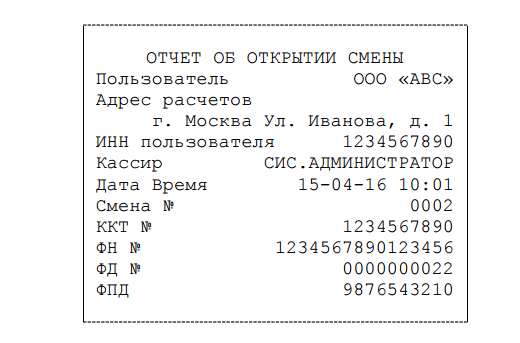
Пример отчёта об открытии смены
Лучше не открывайте смену, если не уверены, что у Вас сегодня будет хоть один клиент. Если часто отправлять отчёты об открытии и не пробивать ни одного чека в течение дня, это привлечёт налоговую. Советуем открывать смену перед тем, как первый покупатель расплатится.
Как выдавать чек покупателю
В момент оплаты кассир действует так:
- считает итоговую сумму и называет её;
- получает оплату от клиента и называет полученную сумму;
- печатает чек на онлайн-кассе;
- называет сумму сдачи и отдает её с чеком.
Кассир выдаёт клиенту бумажный чек или отправляет электронный (на почту или по СМС в виде ссылки на страницу с чеком). ОФД может отправлять электронные чеки вместо Вас. При этом Вы просто получаете от клиента контакты и передаёте их оператору.
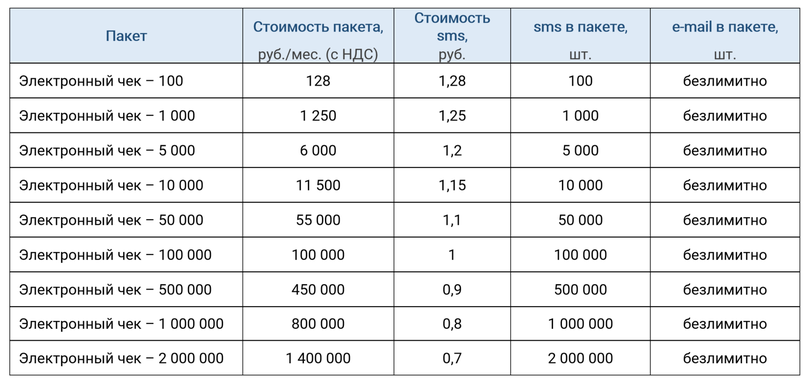
Пример тарифов на отправку чеков клиентам
Покупатель может попросить электронный чек двумя способами:
- сказать свой номер телефона или адрес электронной почты;
- предоставить телефон с мобильным приложением ФНС, на котором будет изображен QR-код с зашифрованными личными данными.

В приложении ФНС зашифрован телефон и почта покупателя
Клиент вернул товар
Сформируйте чек со способом расчёта «возврат прихода».
Кассир пробил чек с ошибкой
Сформируйте чек коррекции. Как это сделать, читайте в руководстве по эксплуатации кассы.
Клиент внёс аванс
Выдайте кассовый чек со способом расчёта «аванс». После оплаты пробейте чек по всем правилам с реквизитом «полная оплата» (письмо ФНС России от 11 ноября 2016 г. № АС-4-20/21345@).
Мы готовы помочь!
Задайте свой вопрос специалисту в конце статьи. Отвечаем быстро и по существу. К комментариям
Что нельзя делать кассиру во время работы
- Работать без контрольной ленты.
- Подпускать к кассе посторонних людей.
- Уходить от кассы без предупреждения руководства.
- Оставлять включённую кассу без присмотра.
- Держать в денежном ящике личные деньги.
Закрытие смены и инкассация
В конце дня кассир закрывает смену и сдаёт наличность. Отчёт о закрытии нужно напечатать не позднее, чем через 24 часа после открытия. Если смена длиться дольше, касса перестанет пробивать чеки.
Отчёт о закрытии смены тоже отправляется ОФД. В нём указано:
- сколько чеков напечатано за смену;
- сколько чеков не дошло до ОФД;
- информация о смене, кассире и т. д.
В конце дня выручка сдаётся старшему кассиру. Если в магазине работают всего 1–2 кассира, они могут отдать выручку сразу инкассатору.
В конце дня печатается отчёт о состоянии счётчиков. В нём указана вся информация о суммах и расчётах:
- выручка;
- приходы и расходы;
- сумма возвратов;
- способы оплаты — наличные или электронные деньги.

Отчёт о состоянии счётчиков и закрытии смены
После закрытия смены кассир обслуживает кассу, выключает её из сети и сдаёт ключи.
Проблемы при работе с онлайн-кассой
Пропал интернет
Пробивайте чеки, но не передавайте их ОФД. Если не восстановите связь за 30 дней, касса заблокируется.
Отключили электроэнергию
Принимать оплату нельзя. Если работаете и дальше, получите штраф.
Это основные этапы работы с онлайн-кассой. Но все модели ККТ разные — у Viki Mini сенсорный дисплей, у Меркурия-115Ф кнопочная панель, а Атол 30Ф подключается к компьютеру. Поэтому читайте инструкцию к Вашей модели. Вот пример инструкции к кассе Меркурий-115Ф — в ней рассказано, как пользоваться онлайн-кассой, и показаны примеры чеков и отчётов.
Запомнить
- Кассир обязан знать типовые правила и подписать договор о материальной ответственности.
- Не открывайте смену, если покупателей может не быть.
- Для того, чтобы сделать возврат через онлайн-кассу,— пробейте чек с «возвратом прихода», ошибся кассир — пробейте чек коррекции.
- Не хотите отправлять чеки сами — подпишите договор с ОФД.
- Кассиру запрещено уходить без предупреждения, оставлять ККТ без присмотра и подпускать к ней посторонних.
- Напечатайте отчёт о закрытии смены не позднее, чем через 24 часа после открытия.
- Пропал свет — закрывайте магазин, пропал интернет — почините за 30 дней.
Техническое сопровождение оборудования. Решим любые проблемы!
Оставьте заявку и получите консультацию в течение 5 минут.
Оцените, насколько полезна была информация в статье?
Наш каталог продукции
У нас Вы найдете широкий ассортимент товаров в сегментах
кассового, торгового, весового, банковского и офисного оборудования.
Посмотреть весь каталог
Другие статьи
Недавно вступили в силу поправки к Федеральному Закону №54. Теперь все организации, осуществляющие розничную торговлю и оказание услуг (за исключением короткого списка), должны осуществлять расчёт на обновленных KKТ.
Большинство этих организаций еще не сталкивались с онлайн-кассами и у сотрудников в процессе торговли, возникает множество вопросов по тому или иному рабочему процессу. В этой статье мы расскажем, как переключиться на новый режим работы и подробно разберём такие важные операции как: продажа, возврат, реализация алкоголя и взаимодействие с ЕГАИС.
Как совершать кассовые операции на разных видах KKM
Порядок работы за KKM различается в зависимости от модели кассы. Часть из них имеет понятный интуитивный интерфейс, другие более сложны в обращении и для работы на них требуются стартовая подготовка, либо повышение квалификации. Далее мы опишем модели таких машин, а также дадим пошаговый план по работе с таким оборудованием.
Смарт-терминалы
В число новейших «умных» касс входят такие, как Эвотор, MSPOS-Т-Ф, Атол Сигма 10, Вики Мини. Это не просто кассы, а многоплановое, высокопродуктивное устройство, сочетающее в себе сенсорный экран, печатающее устройство и микрокомпьютер. Отдельно взятые модели укомплектованы дополнительным оборудованием в виде картридера и покупательского экрана. Данные KKM могут функционировать почти сразу после активации, а собственник KKT имеет возможность лично наладить имеющиеся функции под потребности предприятия.
Изготовители новых KKM предусмотрели, чтобы индивидуальные предприниматели имели возможность удаленного доступа к работающему устройству, войдя через личный кабинет на портале компании производителя.
Благодаря такой возможности, владелец бизнеса может при наличии интернет соединения, отслеживать любые, совершаемые на KKM операции, находясь в любой точке земного шара.
Также регистрация личного кабинета даёт такие преимущества как:
-
Доступ к информации о любом совершаемом на KKM действии в режиме реального времени.
-
Получение поэтапных отчётов за любое выбранное время, будь то несколько часов или год.
-
Предоставление информации о совершенных торговых сделках отдельной кассы, либо определённого работника.
-
Возможность удалённого контроля начала и окончания рабочего дня, активности в течение смены, количества денежных средств в кассе.
-
Контроль складских остатков и наличия продукции с подходящим сроком годности, а также пересорта, либо нехватки определённых позиций из каталога.
-
Контроль своевременной пересылки сопровождающей документации.
-
Формирование и выпуск товарного каталога, изменение неправильно заведённых строк.
-
Ступени доступа для сотрудников в зависимости от занимаемой должности.
Кассы такого типа имеют большую популярность в силу бюджетной цены, отсутствия сложностей в использовании, и способности наладить торговый процесс без дополнительных финансовых вливаний.
Автономные кассовые машины
Данный вид устройств знаком большинству владельцев торговых розничных точек. Представляет собой кнопочную кассу, видоизменённую и дополненную накопителем памяти и модулями выхода в интернет для отправки кодированной информации оператору фискальных данных.
Среди таких KKM: Атол 90Ф, Меркурий 115Ф, Меркурий 185Ф, Штрих Элвес МФ.
Большое количество владельцев малого и среднего бизнеса уже много лет используют данные модели кассовых аппаратов. Поэтому, когда вышел новый законопроект, предполагающий обязательный переход на онлайн-кассы, они предпочли покупке нового непроверенного оборудования, модернизацию уже имеющихся моделей.
Такой вид KKТ будет удобен для осуществления торговли в некрупных пунктах розничных продаж, где базовый каталог продукции составляет около 1100 наименований и не предполагает большого покупательского потока.
Для магазинов с широким ассортиментом и большой посещаемостью использование такой KKT экономически не выгодно.
Потому как внесение информации о товаре на таких устройствах осуществляется вручную, что отнимает много времени, а коды на отдельные товарные позиции придётся записывать, либо запоминать.
К тому же, начиная с 2021 года, на итоговом чеке в обязательном порядке будет необходимо прописывать информацию о каждой реализованной позиции. На данный момент такая функция присутствует только в современных кассах, на которых установлено необходимое программное обеспечение.
POS-система
Это кассовая система, включающая в себя фискальный регистратор, процессор с экраном (либо моноблок), устройство для считывания штрих-кодов, маркировки и QR-кодов, взвешивающее устройство, ящик для хранения купюр, терминал для безналичного расчёта.
Установку и наладку данного вида систем обычно осуществляют организации, производящие и поставляющие оборудование, либо специалисты сервисных центров и центров технического обслуживания. Сотрудники, осуществляющие работу за POS-системой должны пройти обучающий тренинг, либо курсы переквалификации.
Данная KKТ была разработана для автоматизации крупных торговых точек, а также розничных сетей, нацеленных на обслуживание большого количества клиентов и товарооборота. Такие системы оснащены программным обеспечением, предназначенным для быстрого оприходования и учета товарной номенклатуры. Вы без усилий сможете контролировать поступление, остатки, реализацию по каждой позиции, полученную прибыль, расчёты с партнёрами и многое другое. Каждое действие фиксируется в соответствующей программе.
Приоритетной задачей изготовителей POS-систем и составителей сопутствующего программного обеспечения, является увеличение общей прибыли, благодаря увеличению скорости обслуживания клиентов, что позволяет увеличить количество покупательского потока.
Принципы и этапы работы с автономными кассовыми машинами
Разберём поэтапно осуществление кассовых операций на примере KKT Атол 90ф. Эта недорогая кассовая машина чаще всего устанавливается в некрупных розничных торговых точках, с маленькой базой товарной номенклатуры. Сопряжение с ЕГАИС налаживает сотрудник отдела технического обслуживания.
Этапы работы на KKM Атол 90ф.
Установка чековой ленты. Поднимите крышку принтера, и установите катушку с бумагой так, чтобы лента шла из-под рулона, опустите крышку принтера.
Включение. Активируйте кассовый аппарат, удерживая кнопку [PE], пока не раздастся звуковой сигнал.
Добавление товарной базы. В тех случаях, когда организация осуществляет реализацию товаров или услуг по зафиксированной цене, существует возможность записать на устройство наименование и стоимость продукции. Когда цена не постоянна, лучше завести в базу только название.
Открытие смены. Это основная программная операция, осуществляется стандартной последовательностью кнопок. Для этого на включённой кассе введите следующую комбинацию: 1-3-0-ИТ(2 раза). После того, как на дисплее высветится [0000], устройство распечатает X-отчёт.
Реализация товара за наличную оплату. Наберите числовой номер, под которым товар числится в базе KKM, нажмите на кнопку [X], внесите количество позиций, нажмите кнопку [BB] (2 раза), для добавления следующего товара повторите процедуру, для вывода итогового чека нажмите кнопку [ИТ].
Возврат. Перед тем как начать оформлять возврат товара проверьте, чтобы на текущей смене было реализовано товара на сумму, не меньше суммы возврата. Дважды нажмите кнопку [X], затем [BB] и введите числовой номер, под которым товар числится в базе KKM, дважды нажмите [BB] и один раз [ИТ]. Для возврата к функции реализации товара, нажмите кнопку [X], а затем [BB].
Безналичный расчёт. Наберите числовой номер, под которым товар числится в базе KKM, нажмите на кнопку [X], внесите количество позиций, нажмите кнопку [BB] (2 раза), для добавления следующего товара повторите процедуру, для выпуска итогового чека нажмите [ПС], а затем [00].
Закрытие смены. Для завершения смены нажмите следующую последовательность: [PE]→[3]→[3]→[0]→[ИТ]→[2]. В выпущенном отчёте отражено: сумма поступивших за день наличных и безналичных средств, сколько фискальных документов создано и перенаправлено оператору фискальных данных. Когда касса выпустит Z-отчёт, нажмите кнопку [PE].
Выключение кассовой машины. Удерживайте кнопку [C], до того момента пока дисплей не погаснет.
Инструкция по работе на смарт-терминалах на примере KKТ «Эвотор»
Производимые компанией «Эвотор», KKT оснащены сенсорным дисплеем и дополнительными разъёмами для подсоединения выносных устройств. Также на них можно скачивать приложения и обновления напрямую из магазина Эвотор.
Порядок действия кассира при работе на KKT Эвотор:
Заправка чековой ленты. Поднимите крышку печатающего устройства и установите чековую ленту, чтобы она шла из-под рулона, вытяните ленту за край отсека подачи чеков и опустите крышку до щелчка.
Активация устройства. Включите вилку устройства в розетку и нажмите на кнопку включения кассы (в зависимости от модели может быть на дне или сбоку). Смена открывается во время первой продажи.
Реализация товара по свободной цене. Нажмите на [Продажи] →[+]→[Товар]→[Свободная цена]→наберите стоимость и количество товара→[В чек]→[К оплате]→введите способ оплаты→введите количество денег, полученное от покупателя→[Оплатить].
Продажа товарной позиции из базы KKM. Продажа]→[+]→[Товар]→ отсканируйте штрих код товара→введите количество→[К оплате]→[Способ оплаты]→количество денег, полученное от покупателя→[Оплатить].
Пересылка информации о покупке по SMS. После того, как отбит весь товар, нажмите [К оплате]→надавите на переключатель [Электронный чек]→ выберите раздел [По SMS]→внесите телефонный номер клиента→отправьте→[Оплатить].
Возврат. В основном меню выберите нужный раздел. В случаях, когда у клиента нет чека, выбираете [Без чека]→[+]→[Товар]→в товарной номенклатуре кассы находим необходимую позицию→[К возврату]→тип оплаты, которым он был оплачен→стоимость товара на момент продажи→[Оплатить]. Если чек имеется, то вначале вводим его номер, повторяем шаги, описанные выше, за исключением выбора товара из каталога.
Z-отчёт. Открываем режим администрирования, вводим пароль→[Отчёты]→[Кассовый отчёт]→[Закрыть смену]→После выпуска фискального документа выключаем кассу.

Работа кассира за POS-системой на примере «Атол Ритейл 54»
POS-система «Атол Ритейл 54» создана для оптимизации рабочего времени кассира.
Рабочий комплект, включает в себя: фискальный регистратор Атол 25Ф, клавиатура, POS-компьютер, сетевой блок. Можно доукомплектовать сканером штрих-кода, ящиком для хранения купюр, устройством для взвешивания товаров и др.
Главный элемент данной системы – компьютерный блок, оснащённый экраном, устройство может работать беспрерывно.
Активация. Для того чтобы перевести систему в рабочее состояние, нажмите на сетевом блоке кнопку [Power]. Активация системы осуществляется на протяжении 5 минут.
Когда программа прогрузится, откроется окно авторизации. Пользователю необходимо ввести свои данные и пароль.
В программе можно по умолчанию разграничить уровни доступа к устройству. В зависимости от должности, специально для каждого сотрудника прописывается разрешение на совершение определённых кассовых операций, и указываются личные данные каждого, после чего задаётся персональный пароль.
После авторизации логина и пароля, сотруднику открываются разделы в соответствии с заданным владельцем доступом. Для кассира-продавца рекомендуется доступ в разделы, связанные с реализацией товара. Для сотрудника главной кассы возможность открытия и закрытия смены, управляющему аналитику продаж, функции контроля и т.д.
Загрузка товарной номенклатуры. Если на данной кассе еще не осуществлялась реализация товаров, то для ускорения поиска позиций необходимо занести в программу товарную номенклатуру.
Для этого в главном меню выберите→[Операции]→[Обмен через каталоги]→[OK]. После этого в программу внесутся каталоги товарной номенклатуры и оборудование можно запускать в работу.
В случае необходимости можно добавить позиции в каталог самостоятельно, отсканировав штрих-код товара, либо заполнив все необходимые данные по форме вручную.
Реализация товара. Для реализации товара: отсканируйте штрих-код→дважды нажмите кнопку [Расчёт]→[Закрыть чек]. В случаях, когда клиент предоставил свои контактные данные, нажимаем [Телефон]→вводим предоставленный номер→если есть электронную почту→KKT выпустит тестовый чек→даём его покупателю для сверки→[Да]. Клиенту должна прийти SMS с подтверждением покупки.
Производитель рекомендует приобретать в комплект к системе 2D сканер штрих-кодов, он считывает не только штрих-коды, но и маркировки с акцизными марками. Сканер штрих-кода позволяет в одно мгновение определять товарную позицию, что существенно ускоряет её поиск и реализацию.
В случаях, когда система не укомплектована сканером штрих-кодов, то отпустить товар можно, найдя реализуемый продукт в каталоге по названию.
Клавиша [Расчёт], используется для выбора необходимого товара. Клавиши [Вверх] и [Вниз] для переключения межу строками. После добавления всех нужных позиций программа покажет сумму покупки→[Расчёт]→тип оплаты наличные средства/безналичный расчёт→Вводим сумму полученную от клиента→[Закрыть чек].
В случаях, когда штрих-код затёрт, либо повреждён, кассир вводит его цифровое обозначение вручную, программа инициирует его в автоматическом режиме и отобразит на монитор название и стоимость.
Предустановленное ПО Frontol сохраняет данные:
-
про все реализованные товары;
-
о совершённых операциях;
-
о сформированных отчётах;
-
о возникших ошибках и отменах;
-
о чеках коррекции и возврате позиций;
По этим данным совершается анализ работы сотрудников и отслеживается осуществление продаж на кассе, в магазине или торговой сети.

Взаимодействие KKT с системой ЕГАИС
Для взаимодействия с ЕГАИС необходима установка специализированного программного обеспечения.
Во время прихода алкоголя необходимо сопоставить TTH и оприходовать товар в программе. Разберём процесс на примере 1C
Для этого:
-
Для открытия электронного документа прихода откройте главное меню и выберите [Закупки]→[Входящие TTH]→[Загрузить документы]→когда отразятся новые накладные, в графе поступления напротив необходимой позиции появиться статус→[Требуется оформить].
-
Два раза щёлкните на строку поступление товара и нажмите на [Поступление].
-
Сопоставьте позиции, сверив количество пришедшего товара с количеством, указанным в накладной. В случаях, когда всё совпало, проведите документ и закройте TTH.
-
Перешлите подтверждённый акт в ЕГАИС.
Чтобы прописать розничную стоимость на поставку, выберите в параметрах [Создать на основании] отметьте [цен на основании номенклатуры]. Программное обеспечение сформирует подтверждающий документ, где должны быть указаны название, количество, цена закупки и цена розницы.
Для подтверждения того, что в ЕГАИС поступило согласование TTH, откройте накладную и в левой нижней части монитора откройте протокол обмена. Когда раздел откроется, нажмите на подтверждаемую накладную, а потом [Обработать ответы]. В правой нижней части экрана появится окошко, подтверждающее, что ЕГАИС обработал ответ.
Когда в TTH отразятся два дополнительных документа: квитанции фиксации и проведения, это будет подтверждением, что позиции из TTH оказались на складе в ЕГАИС и ожидают передачи для выкладки в торговый зал. При реализации они будут списаны из торгового зала, после считывания акцизной марки и оплаты продукции покупателем.
Реализация на кассе алкогольной продукции.
Считайте штрих-код на бутылке, после этого отсканируйте марку. После подтверждения кода в фискальный документ добавится соответствующая позиция. В случае осуществления продажи нескольких одинаковых бутылок, увеличьте их количество вручную, а после этого считайте акцизные марки с каждой реализуемой бутылки, подтверждённые позиции добавляются в чек.
Наш каталог продукции
У нас Вы найдете широкий ассортимент товаров в сегментах кассового, торгового, весового, банковского и офисного оборудования



